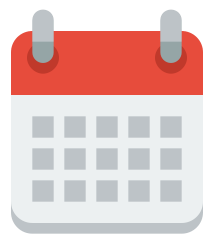こんにちは。侍エンジニアブログ編集部です。
ブログを運営されている方は記事の作成だけではなく、アクセス解析を使う場面も多いのではないでしょうか?
アクセス解析といえば「Googleアナリティクス」を使うことが王道ですが、初心者には設置や解析など、少し難易度が高かったりしますよね。しかし実はWordPressであればプラグインを入れるだけでも、サイトにどれだけの人がきたかといった数字を簡単にとることができます。
そこで今回は、WordPressの初心者でもアクセス解析が超簡単にできるプラグインを3つ厳選してご紹介します。GoogleAnalyticsの設定やそこから解析をする手間がかからないので、特に自信のない方はこれらを設置しておくだけでも良いでしょう。
- 「Jetpack」はアクセス分析・スパム対策など機能の豊富さが特徴
- 「Count per Day」は閲覧数をカウント・分析できる
- 「WP-Slimstat」は記事単位でアクセス情報を分析可能
アクセス解析プラグインの特徴と種類

アクセス解析用プラグインの特徴
プラグインを使ったアクセス解析の何がいいのか、あなたはご存知ですか?
アクセス解析プラグインは、WordPressのダッシュボード(管理画面)から起動できるのが特徴です。Googleアナリティクスなど、専用のツールは解析用のツールを起動させる必要があります。
しかしWordPressのプラグインは、WordPressを操作する感覚で気軽に確認できます。また、初心者には専用ツールよりも見やすく感じる場合あがあります。
アクセス解析用プラグインの種類
WordPressアクセス解析用プラグインには、主に3種類あります。
一つは、単独で機能するものです。WordPress内に設置するだけでPV数やUU数など基本的なデータを参照できます。
二つ目は、外部のアクセス解析ツールと連携して機能するものです。Googleアナリティクスとの連携が主流です。Googleアナリティクスで取得したデータをWrodPressへ反映させることができます。
三つ目は、特定の機能に特化したプラグインです。例えば、ヒートマップ(ユーザがよくクリックする場所を色で表す)やグラフ化に特化した機能です。数値だけでは分析しづらいデータも可視化することにより、より効果的な分析ができるようになります。
より細かいデータがほしい場合は、やはりGoogleアナリティクスと連携して分析を行うのが一般的ですが、プラグインだけでも初心者にとっては十分なアクセス解析を行うことができますよ。
初心者におすすめのWordPressアクセス解析プラグイン3選
では、ワードプレスに直接導入するだけで簡単にアクセス解析ができるプラグイン3選を紹介します。Googleアナリティクスいらずなので、初心者の方でも安心ですよ。
Jetpack by WordPress.com
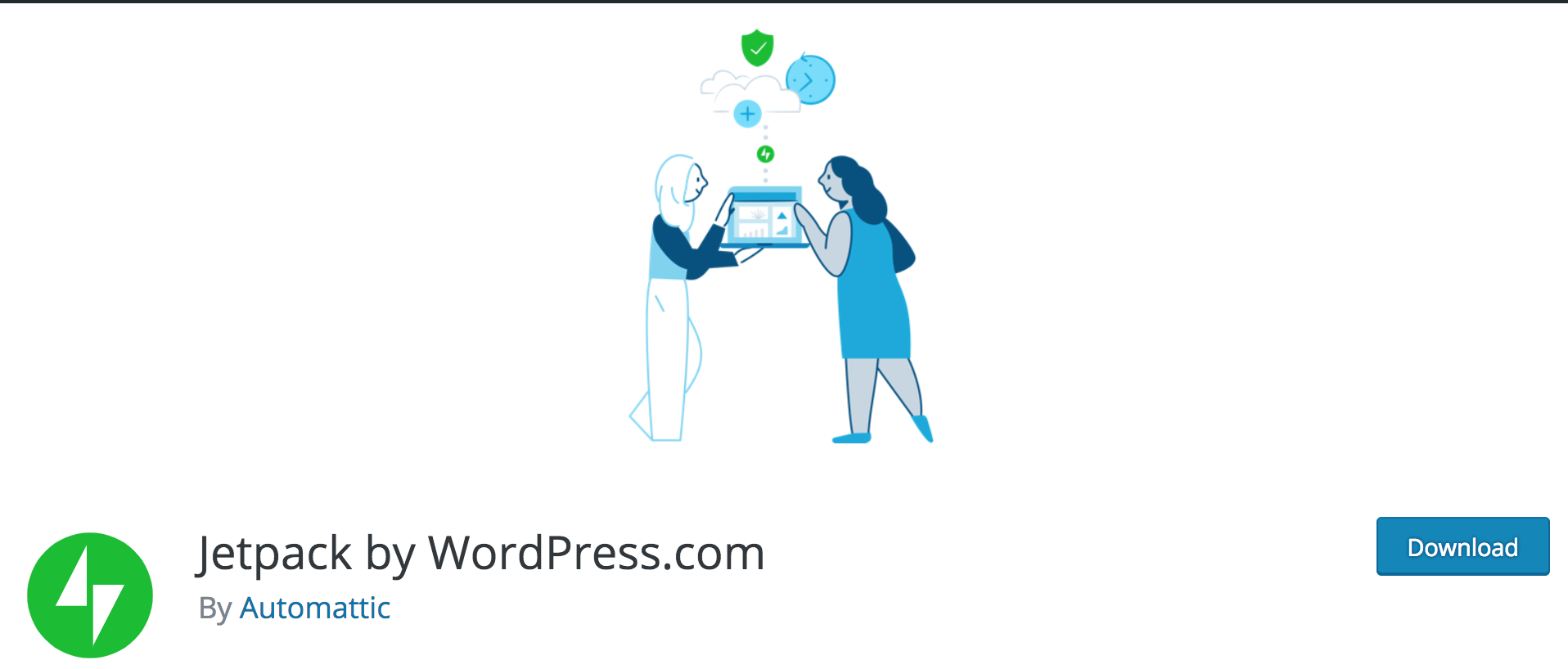
WordPressが公式に提供する高機能プラグインです。
このプラグインはアクセス解析だけでなく、問い合わせフォームやSNS自動共有など約30種の機能をパックになっています。
→ Jetpack by WordPress.comインストール画面へ
出来る事の一例
- サイトの統計情報とアクセス解析
- アクセス解析結果のウィジット追加などのコンテンツ機能
- ブログ記事へのコメントなどのアクティビティの通知
- FacebookやTwitter等、SNSへの共有
- スパムを避けるための他社サービスでのログインコメント機能
- 様々なセキュリティシステムやバックアップサービス
- 画像の読み込みの高速化機能
そのほか多数の機能あり
こんな人におすすめ
- 多機能なツールを使いこなしたい人
- もともと他の機能を利用するためにJetPackを導入している人
Count per Day
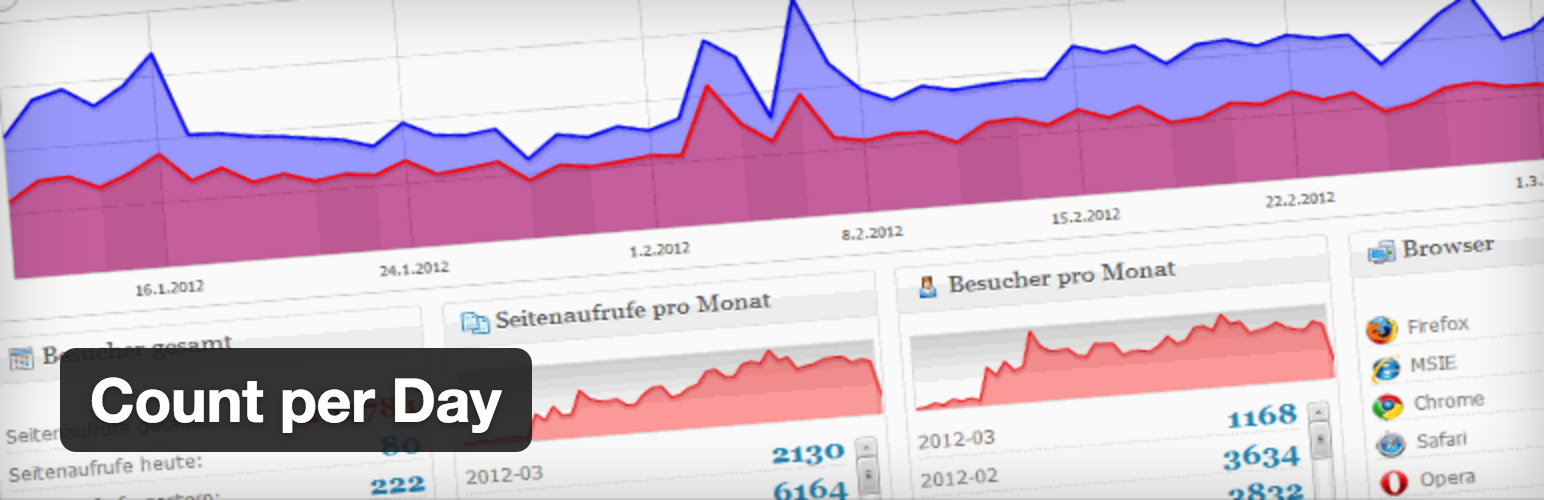
WEBサイト上に今日の閲覧数などのアクセスカウンターも設置できる人気プラグインです。
WEBサイトによっては人気度をアピールするのにも使えます。
出来る事の一例
- アクセス解析機能
- アクセスカウンタ機能
- ページごとの閲覧数
- 統計データの表示
- 訪問者の国籍確認
その他複数機能あり
こんな人におすすめ
- サイト上にアクセス状態を表示させたい
WP-Slimstat
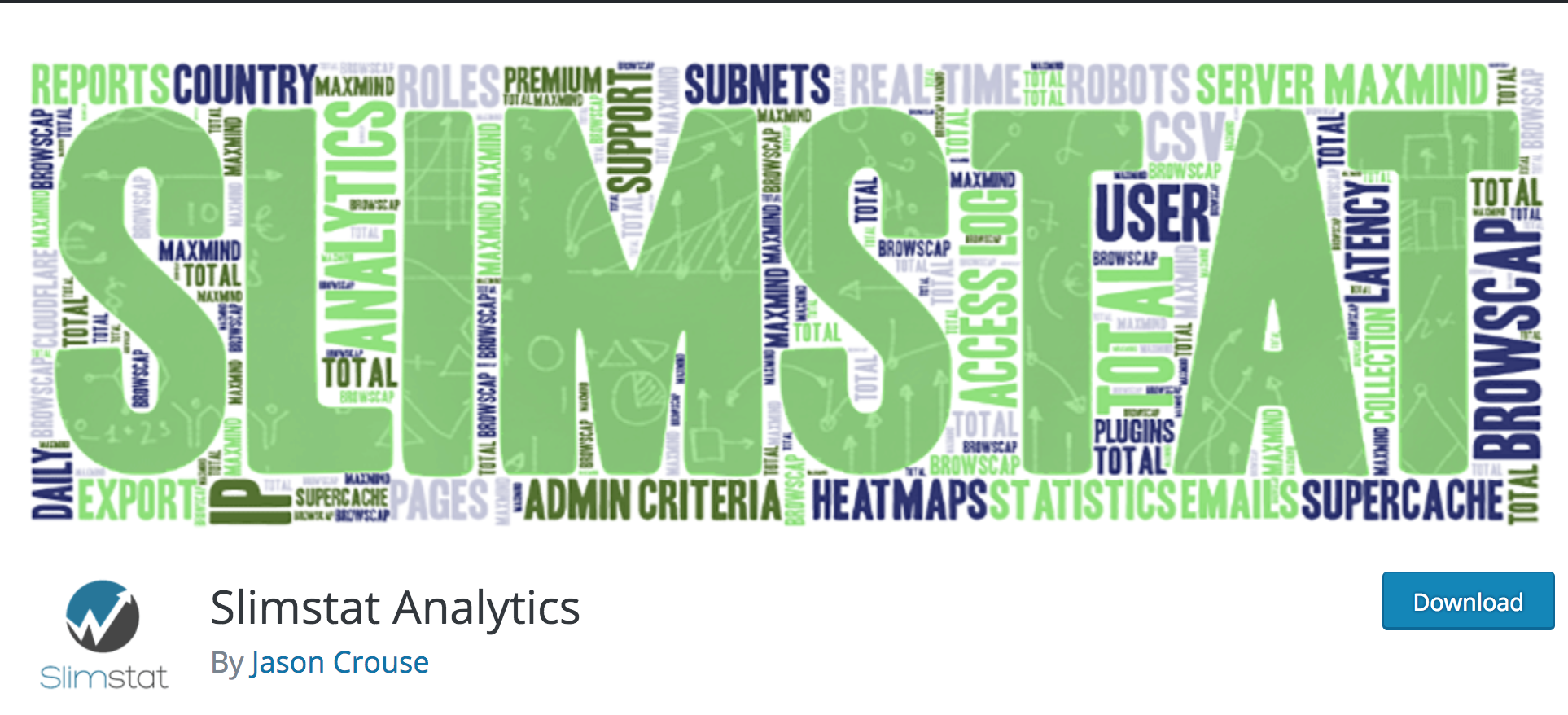
WP-Slimstatは評価と知名度が抜群に高いプラグインです。
記事ごとのアクセス数など細かな情報がすぐに見られるため、自サイトの分析がとてもやりやすいオススメプラグインです。
出来る事の一例
- リアルタイムのトラフィック確認
- 時間毎PV、UU
- Webサイトの訪問者の情報(国籍、参照元・移動経路・検索キーワード・端末環境など)
- 新規ユーザーとリピートユーザー
- クローラーの訪問
- SERP(検索エンジン結果画面)
- 直帰率
その他多数の機能あり
こんな人におすすめ
- 記事ごとのアクセスなどを分析してハイレベルなSEO対策を行いたい人
- とりあえず皆が使っているプラグインを使っておきたい人
GoogleAnalyticsがわかる人にはこっち!
ここまででGoogleAnalyticsを使わなくてもよいプラグインを紹介してきました。
ただ、一般的な多くのWEBサイトではGoogleAnalyticsでアクセス解析を行っています。
GoogleAnalyticsやGoogeSearchConsoleというものがどのように使えるものか解るひと・自分で解析を行える人は次の3つの方法を利用することも検討しすると良いでしょう。
下記3つの方法がピンと来ない人、良いと思うプラグインがあった人はこの記事のランキングのプラグインを使用すると良いでしょう。
1.GoogleAnalytics対応テーマで設定する
使用するテーマによっては初めからGoogleAnalyticsでアクセス情報が取れるように作られているものもあります。
その場合、GoogleAnalyticsのトラッキングコードというものを「カスタマイズ」というところなどで設定します。
2.GoogleAnalytics対応プラグインで設定する
簡単なものでは”All in One SEO Pack”などGoogleAnalyticsのトラッキングコードを直接埋め込めるようなプラグインがあります。
GoogleAnaltics対応のプラグインを入れるほうが良いでしょう。
3.GoogleAnalyticsを直接テーマに記述する
WordPressのテーマをカスタマイズ出来る人は、プラグインを使わずに直接組み込む方法もあります。
プラグインを入れ過ぎると動作が遅くなることもある為、この方法を好む人もいます。
アクセス解析の重要性と数値の読み方をおさらい

アクセス解析の目的
あなたはアクセス解析の目的をあなたはご存知ですか?
アクセス解析の目的は、分析を元にサイトを改善してアクセス数をアップしてたくさんの人に見てもらうことです。そして、広告収入などに繋げる人も多くいます。
分析は、見てくれている人の行動や特性(PCなのかスマホなのか、女性なのか男性なのか、見てる時間帯など)を知ることが大切です。訪問者数などの数字を見ること自体が目的ではなく、あくまでもCV数をアップさせることが目的です。
訪問者数を見て満足するだけなら、ぶっちゃけアクセス解析を入れる必要はありません。訪問者数だけ確認したい場合は、カウンター入れればいいだけです。
知っておきたい数値の読み方は?
アクセス解析を行う上で最低限、下記の数値を理解しておいてください。
- PV(ページビュー)
- UU(ユニークユーザー)
- 直帰率
- 離脱率
また、直帰と離脱の違いについても知っておく必要があります。
PV( ページビュー)
ホームページが見られた回数です。
UU(ユニークユーザー)
ホームページの訪問者数です。
PV : 10
UU : 1
この場合、訪問したユーザは1人
1人のユーザが10ページ見たということになります。
PV : 10
UU : 10
この場合、訪問したユーザは10人
見たページは1ページずつとなります。
直帰率
直帰率とは、外部サイトからきた全体の訪問数のうち何%が1ページしか見なかったか、を表わしています。
離脱率
離脱とはユーザーがサイト外へ離れてしまう行動のことです。例えば、ブラウザを閉じたり、違うサイトへいってっしまうような行動です。
離脱率とは、Aページを見た訪問数のうち、Aページを最後に離脱してしまった訪問数の割合を指します。
直帰と離脱って何が違うの?
直帰と離脱ってよくごっちゃになりやすいんですよね。
先ほどご説明した通り、直帰率は外部サイトからきた全体の訪問数のうち1ページしか見なかった割合を示しています。離脱率は、自分のサイトから離れてしまう直前に見たページに対しての数値です。
言葉ではわかりづらいと思うので、下の絵を見てください。

こちらでもわかる通り、サイトを離れてしまう数値ということに関しては一緒なのですが、どのタイミングでサイトから離れてしまうかでそれぞれ分析の仕方が変わります。
このように、どの数値がどんな意味を表しているかによって、サイトを改善する箇所や方法が変わります。
また、どんなユーザが多いか(性別、年齢、興味関心、地域)やユーザがサイトを訪れた際に一番最初に見たページはどこか、ユーザによく見られているページはどこかなど、アクセス解析をする上で知ることが大切です。
アクセス解析をより効率的に行うためには?
アクセス解析はブログ運営において、記事作成以上に大切な要素です。しかし、Google Analyticsを使いこなしたとしても分析に時間を取られすぎてしまうと記事作成に時間がとれず本末転倒ですよね。
そんな悩みを解決する方法は「アクセス解析の自動化」です。実は「スクレイピング」という技術を学ぶことで、必要なデータだけを自動で取得することが可能です。
この技術を活用すれば、アクセス解析をより効率的かつ要点を押さえた分析を行うことができるようになりますよ。
ということが気になりますよね。そこで一般的に使われるのが「Python」というプログラミング言語です。Pythonを習得することで、スクレイピングだけでなく、いま話題の機械学習やディープラーニングといった技術も学ぶことができますよ。
Python学習にご興味のある方は、弊社「侍エンジニア」をご利用下さい。
侍エンジニアでは、
- 現役Pythonエンジニアによるマンツーマンレッスン
- あなたの目的に合わせたオーダーメイドカリキュラム
- キャリアアドバイザーによる転職・就職支援
といったサービスをご提供致します。最短距離でPythonを身に付けたい方には特におすすめですよ。とはいえ、いきなりスクールに通うのは不安があるという方は、まず弊社の「無料カウンセリング」を受講ください。
業界随一のコンサルタントがあなたの人生の理想像や、プログラミングを学んでどうしたいか?などをヒアリングし、最適なキャリア、逆算した言語や学習プランをご提案いたします。まずキャリア設計を行い、あなたの人生が好転するきっかけの第一歩を誠心誠意を込めてサポートいたします。遠方の方でもオンラインで受講できるのでお気軽にご利用ください。
下記カレンダーからお好きな日程を選んでいただくと無料カウンセリングの予約を行うことができますのでご利用お待ちしております。
お急ぎの方はこちらからお問い合わせください。
読み込みに失敗しました。
大変お手数ですが、本ページを再度読み込んでください。
再度読み込んでも、読み込み失敗が起こる場合は
こちらからお問い合わせください。
カウンセリングはオンラインにて実施しております。
※予約完了後に、カウンセリングのためのURLやIDなどをメールにてご案内します
1.ご希望の日時を選択してください
2.必須事項を入力してください
ご予約ありがとうございます!
予約が完了しました。ご予約情報とご参加前の準備をご確認ください。
【ご予約情報】○月○日(△) ○○:○○〜
カウンセリング参加に向けてのご準備
※記入いただいたメールアドレスに確認用メールをお送りしておりますのでご確認ください。
※オンラインカウンセリングはGoogle Meetにて実施します。URLが発行したら別途ご案内いたします。
※メールが届かない場合は、SAMURAI ENGINEERサポート(support@sejuku.net)までご連絡ください。
まとめ
WordPressのアクセス解析のプラグインなどはいかがでしたでしょうか?
アクセス状況を取得できるようにしてもそれを見て解析して改善まで行えなければ意味はありません。
自分が使いやすいと思うものを使用して改善に利用して頂けますと幸いです。